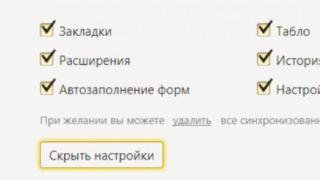Pentru a schimba fișiere între computere și gadgeturi mobile, nu mai aveți nevoie de cabluri și unități flash. Dacă dispozitivele au acces la internet, fișierele pot „zbura” între ele „pe cloud”. Mai precis, se pot „instala” în stocarea în cloud, care este o colecție de servere împrăștiate în întreaga lume (combinate într-un singur virtual - server cloud), unde utilizatorii își postează datele contra cost sau gratuit. În cloud, fișierele sunt stocate exact în același mod ca pe hard diskul unui computer, dar sunt accesibile nu de la unul, ci de la diferite dispozitive care se pot conecta la el.
Fiecare al doilea sau al treilea utilizator de internet a luat deja tehnologia stocare în cloud date în serviciu și le folosește cu plăcere, dar unii oameni încă se salvează cu unități flash. La urma urmei, nu toată lumea știe despre această oportunitate, iar unii pur și simplu nu pot decide ce serviciu să aleagă și cum să-l folosească. Ei bine, hai să ne dăm seama împreună.
Ce sunt stocările în cloud din punctul de vedere al unui utilizator și cum funcționează?
Dacă te uiți prin ochii unui utilizator neexperimentat, stocare în cloud- Asta aplicare normală. Tot ce face este să creeze un folder pe computer sub propriul său nume. Dar nu simplu. Tot ceea ce puneți în el este copiat simultan pe același server de internet cloud și devine accesibil de pe alte dispozitive. Dimensiunea acestui folder este limitată și poate crește în limitele alocate pentru dvs spațiu pe disc(în medie de la 2 GB).
Dacă aplicația de stocare în cloud rulează și computerul ( gadget mobil) conectat la retea globala, datele de pe hard disk și din cloud sunt sincronizate în timp real. La durata baterieiși, de asemenea, atunci când aplicația nu rulează, toate modificările sunt salvate numai în folderul local. Când aparatul este conectat la Internet, accesul la stocare devine posibil, inclusiv prin intermediul unui browser.
Fișierele și folderele încărcate în cloud sunt obiecte web cu drepturi depline, la fel ca orice conținut de pe site-urile de internet și stocarea FTP. Puteți să vă conectați la ele și să partajați linkuri cu alte persoane, chiar și cu cei care nu folosesc acest serviciu. Dar numai cei cărora le-ați autorizat vor putea descărca sau vedea un obiect din stocarea dvs. În cloud, datele dvs. sunt ascunse pentru vedere priviri indiscreteși sunt protejate prin parolă în siguranță.
În vrac servicii cloud are funcționalitate suplimentară- un vizualizator de fișiere, editori de documente încorporați, instrumente pentru crearea de capturi de ecran etc. Acest lucru plus spațiul oferit creează principalele diferențe între ele.

— un serviciu de stocare a datelor în cloud care nu are nevoie de prezentare utilizatorii de Windows. Desigur, în ultimele problemeÎn acest sistem de operare (în „top zece”), se urcă literalmente peste tot ce este de pe ecran, deoarece este configurat să ruleze automat în mod implicit.
Pentru utilizatorii de Windows, avantajul serviciului este Microsoft OneDriveÎn comparație cu analogii, există, probabil, un singur lucru - nu trebuie instalat. De asemenea, nu trebuie să creați pentru el cont separat— pentru a vă conecta în cloud, trebuie doar să introduceți informațiile contului dvs. Microsoft.
Proprietarul unui cont Microsoft OneDrive oferă 5 GB spațiu liber pe disc pentru a stoca orice informații. Pentru a obține un volum suplimentar, va trebui să plătiți suplimentar. Maximul este de 5 TB și costă 3.399 de ruble pe an, cu toate acestea, acest pachet include nu numai spațiu pe disc, ci și Aplicație de birou 365 (eliberare acasă). Planurile tarifare mai accesibile sunt 1 TB (2.699 de ruble pe an - stocare și Office 365 personal) și 50 GB (140 de ruble pe lună - doar stocare).
Caracteristici suplimentare ale tuturor tarifelor:
- Suport pentru alte sisteme de operare - Mac OS X, iOS și Android.
- Vizualizați și editați documente folosind aplicațiile Office încorporate.
- Acces de la distanță la întregul conținut al computerului (nu doar folderul OneDrive) pe care este instalat serviciul și este utilizat contul tău Microsoft.
- Crearea de albume foto.
- Mesager încorporat (Skype).
- Crearea și stocarea notelor text.
- Căutare.
Numai versiuni plătite:
- Crearea de legături cu timp limitat actiuni.
- Dosare offline.
- Scanarea în mai multe pagini și salvarea documentelor într-un fișier PDF.
În general, serviciul nu este rău, dar uneori apar probleme de conectare la contul tău. Dacă intenționați să lucrați cu versiunea web a spațiului de stocare (prin intermediul unui browser) și să vă conectați la ea cu o adresă IP diferită de cea pe care ați folosit-o înainte, uneori Microsoft verifică dacă contul vă aparține, ceea ce necesită destul de mult timp.
Au existat și plângeri cu privire la înlăturare conținut generat de utilizatori de la OneDrive - când Microsoft a bănuit că nu are licență.

este unul dintre cele mai vechi servicii de stocare în cloud multiplatformă. Spre deosebire de cel precedent, acceptă toate sistemele de operare majore, precum și unele mai puțin utilizate, precum Symbian și MeeGo. Serviciul este foarte ușor de utilizat, funcționează rapid și stabil.
Un utilizator DropBox primește gratuit doar 2 GB de spațiu pe disc pentru a stoca fișiere personale, dar acest volum poate fi dublat prin crearea și atașarea unui alt cont la contul tău - unul de lucru (care poate fi de fapt personal). Împreună obțineți 4 GB.
Comutarea între spațiul de disc personal și cel de lucru pe site-ul DropBox și în aplicație se realizează fără a vă deconecta de la cont (nu este nevoie să introduceți numele de utilizator și parola de fiecare dată). Se creează un cont pe computer pentru ambele conturi. folder separat— 2 GB fiecare.
DropBox, așa cum era de așteptat, are și câteva planuri tarifare. Despre gratuit s-a spus mai sus, cele plătite sunt „Plus” (1 TB, 8,25 USD pe lună, destinate pentru uz personal), „Standard” (2 TB, 12,50 USD pe lună, pentru afaceri), „Avansat” (capacitate nelimitată, 20 USD pe lună per utilizator) și „Enterprise” (capacitate nelimitată, preț stabilit individual). Diferențele dintre ultimele două constă în setul de opțiuni suplimentare.
Pe lângă stocare, utilizatorii gratuiti au acces la:
- Serviciu colaborare cu documente DropBox Paper.
- Posibilitatea de a partaja link-uri și de a crea dosare publice.
- Jurnalul modificărilor fișierelor cu posibilitatea de a le restaura versiunea anterioară(până la 30 de zile).
- Comentarea fișierelor - atât proprii, cât și alți utilizatori, dacă fișierul este disponibil pentru vizualizare.
- Funcția de căutare.
- Primirea de notificări despre evenimente (personalizate individual).
- Încărcarea automată a fotografiilor de pe cameră (apropo, DropBox a oferit utilizatorilor spațiu suplimentar pentru activarea acestei opțiuni în urmă cu ceva timp).
- Selectați sincronizarea completă sau selectivă.
- Criptarea datelor în timpul stocării și transmiterii.
Posibilitățile de tarife plătite pot fi enumerate pentru o perioadă foarte lungă de timp, așa că le vom nota doar pe cele principale:
- Distrugeți de la distanță datele din DropBox pe un dispozitiv pierdut sau furat.
- Limitați perioada de valabilitate a linkului.
- Autentificarea contului în doi factori.
- Setarea nivelurilor de acces la diferite date.
- Protecție îmbunătățită a informațiilor din clasa HIPAA/HITECH ( depozitare în siguranță documentație medicală).
- Suport tehnic 24/7.
DropBox, dacă nu cel mai bun, este un serviciu foarte demn. În ciuda volumului mic conform standardelor actuale spatiu liber, este folosit de milioane de oameni din întreaga lume.
Mega (Megasync)

După cum reiese clar din descriere, Amazon Web Services se adresează doar sectorului corporativ și nu este destinat stocării albumelor cu fotografii cu pisici, deși este posibil ca cineva să-l folosească și pentru asta. La urma urmei, stocarea fișierelor în cloud - Amazon Glacier, precum discul Yandex, oferă utilizatorilor 10 GB gratuit. Costul volumului suplimentar este de 0,004 USD per 1 GB pe lună.
Compararea Amazon Glacier cu resursele web descrise mai sus este probabil incorectă, deoarece acestea au scopuri ușor diferite. Funcționalitatea și capacitățile acestui serviciu sunt determinate de obiectivele de afaceri, inclusiv:
- Funcționare neîntreruptă, fiabilitate crescută.
- Conformitate protecţie sporită date.
- Interfață multilingvă.
- Volum nelimitat (extindere contra cost).
- Ușurință în utilizare și setări flexibile.
- Integrare cu alte servicii web Amazon.
Cei care sunt interesați de capacitățile Amazon pot citi documentația completă pentru produsele AWS, care se află pe site-ul oficial.
Mail.ru

Ocupă locul al doilea sau al treilea în clasamentul popularității stocării web a fișierelor în rândul publicului vorbitor de limbă rusă. În ceea ce privește gama sa de capabilități, este comparabil cu Google Driveși Yandex Disk: acesta, ca și ei, conține aplicații web pentru crearea și editarea documentelor (texte, tabele, prezentări) și o captură de ecran (un utilitar pentru realizarea de capturi de ecran). De asemenea, este integrat cu alte proiecte Mail.ru - mail, rețele sociale „My World” și „Odnoklassniki”, „Mail”. Dating”, etc., are vizualizator convenabil fișiere cu un flash player și este, de asemenea, foarte accesibil (pentru cei care nu au suficient spațiu alocat).
Dimensiunea spațiului liber pe disc cloud Mail este de 8 GB (anterior, această cifră s-a schimbat de mai multe ori). Tariful premium pentru 64 GB costă 690 de ruble pe an. Pentru 128 GB va trebui să plătiți 1.490 de ruble pe an, pentru 256 GB - 2.290 de ruble pe an. Volumul maxim este de 512 GB, care va costa 3.790 de ruble pe an.
Alte funcții ale serviciului nu sunt foarte diferite de cele similare. Acest:
- Dosare partajate.
- Sincronizare.
- Căutare încorporată.
- Posibilitatea de a partaja link-uri.
Aplicația client Mail.ru funcționează pe Windows, OS X, iOS și Android.

Stocarea în cloud este un serviciu web proprietar pentru proprietarii de smartphone-uri și tablete ale aceluiași producător. Conceput pentru a stoca copii de rezervă ale datelor de pe dispozitivele mobile - conținut multimedia, fișiere OS și alte lucruri la discreția utilizatorului.
Client aplicația Samsung Cloud este preinstalat pe telefoanele și tabletele lansate mai târziu de a doua jumătate a anului 2016 (mai precis, după lansare Samsung Galaxy Nota 7). Înregistrarea unui cont pe serviciu este posibilă doar prin intermediul acestuia, aparent pentru a elimina străinii.
Volum stocare gratuită este de 15 GB. Un 50 GB suplimentar costă 0,99 USD pe lună, iar 200 GB costă 2,99 USD.
iCloud (Apple)

- un favorit printre utilizatorii de stocare a datelor în cloud Produse Apple. Desigur, este gratuit (deși nu foarte spațios) și integrat cu alte servicii Apple. Serviciul este conceput pentru a stoca copii de rezervă ale datelor de pe iPhone, iPad și iPod, precum și fișiere media utilizator, e-mail și documente (cele din urmă sunt sincronizate automat cu conținutul iCloud Drive).
Capacitate libera Stocare iCloud este de 5 GB. Spatiu suplimentar se vinde cu amănuntul la 0,99 USD pentru 50 GB, 2,99 USD pentru 200 GB și 9,99 USD pentru 2 TB.
Client aplicația iCloud suportă operarea sisteme Mac OS X, iOS și Windows. Nu există o aplicație oficială pentru Android, dar proprietarii de dispozitive bazate pe acest sistem de operare pot vizualiza e-mailurile din cloud Apple pe dispozitivul lor.

Finalizează parada de top a stocării în cloud Serviciu chinezesc. După cum puteți vedea din captura de ecran, este clar că nu este adaptat pentru tine și pentru mine. De ce este nevoie atunci, dacă există analogi autohtoni, europeni și americani care sunt mai familiari oamenilor de limbă rusă? Faptul este că Baidu oferă utilizatorilor un întreg terabyte de spațiu liber pe disc. Din acest motiv, merită depășit dificultățile de traducere și alte obstacole.
Înregistrare pentru Baidu Cloud mult mai intensivă în muncă decât concurenții. Necesită confirmare cu un cod trimis prin SMS și SMS cu server chinezesc nu ajunge la numerele rusești, belaruse și ucrainene. Concetăţenii noştri trebuie să se descurce cu ajutorul chiriei număr virtual telefon, dar asta nu este tot. A doua dificultate este că un cont nu poate fi înregistrat cu anumite adrese de e-mail. În special, pe servicii gmail(Google este blocat în China), fastmail și Yandex. Iar a treia dificultate este necesitatea de a instala aplicația mobilă Baidu Cloud pe telefon sau tabletă, deoarece pentru asta se acordă 1 TB (la înregistrarea pe computer, vei primi doar 5 GB). Și, după cum înțelegeți, este în întregime în chineză.
Nu ți-e frică? Îndrăznește - și vei fi răsplătit. Informații despre cum să vă creați un cont pe Baidu sunt disponibile pe Internet.
Salutare prieteni! Articolul de astăzi este despre stocarea în cloud Mail.Ru. Să vedem cum să folosiți cloud-ul prin interfața web:
Cum să încarci fișiere acolo și să partajezi link-uri către ele;
Cum să creați foldere și să configurați accesul la acestea;
Cum să mutați, să redenumiți și să ștergeți fișiere.
Cum să creați documente, foi de calcul și prezentări direct în cloud.
Și alte subtilități de utilizare.
Frumusețea oricărei stocări în cloud este ceea ce oferă pat suplimentar pentru a stoca fișiere online.
Nu este nevoie să vă aglomerați din nou computerul.
Este convenabil să partajați fișiere cu alte persoane (doar deschideți accesul printr-un link).
Și de când am cutie poştală pe Mile, am decis să folosesc și acest depozit. Mai mult, 25 GB de memorie sunt disponibile aici gratuit. Inserați din 2018 - acum oferă 8 GB gratuit.
În general, aceasta este toată teorie. Și vom trece la practică.
Urmăriți instrucțiunile mele video pentru lucrul cu cloudul Mail.Ru de mai jos:
Deci, după cum ați înțeles deja, pentru a obține acces la cloud pe Mail.Ru trebuie să înregistrați o cutie poștală aici. Făcând acest lucru, vă creați contul prin care puteți utiliza alte servicii de e-mail, inclusiv stocarea în cloud.
Deși nu este necesar să înregistrați o cutie poștală, puteți utiliza Mail pentru a vă conecta la e-mailul aflat pe un alt serviciu. Am arătat asta în videoclip (vizionare din minutul 11 și secundă 46). Astfel, cutia ta poștală, de exemplu pe Yandex, se va deschide în interfața Mail.ru și vei putea folosi și cloud-ul.
La du-te la nor, fiind pe pagina de start Mail.Ru, trebuie să faceți clic pe fila „Toate proiectele” și să selectați „Cloud”.

Inițial, imaginile și un fișier video sunt deja încărcate acolo, pe care le puteți șterge. Ștergeți fișierele eventual în mai multe moduri. Dacă trebuie să ștergeți mai multe fișiere simultan, marcați-le cu o bifă și faceți clic pe butonul „Șterge” din partea de sus.

Sau faceți clic dreapta pe fișier și selectați „Șterge”. Din nou, dacă ați marcat mai multe fișiere, toate vor fi șterse.

Și o nuanță - în norul Mail.ru nu există niciun coș în care fișiere șterse, ca pe același disc Yandex. De acolo le putem restaura. Îl ștergem imediat din cloud!
La adăugați fișiere de pe computer în cloud, utilizați butonul „Descărcare” din stânga colțul de sus.

Puteți să încărcați folosind butonul „Selectați fișierele de pe computer” sau să le trageți în fereastra de încărcare cu mouse-ul. Există o limitare - dimensiunea fișierului încărcat este de până la 2 GB.

Lângă butonul „Descărcare” vedem butonul „Creare”. O folosim pentru crearea de foldere, documente (Word), tabele (Excel) sau prezentări (power point) direct în cloud.

Dacă doriți să vă organizați fișierele în cloud, atunci creați un foldere speciale. La mutați fișierul în folder, selectați-l cu o bifă, faceți clic dreapta, selectați „Mutare”.

Se va deschide o fereastră în care puteți selecta un dosar pe care să îl mutați sau să creați imediat unul nou.

În general, putem folosi butonul drept al mouse-ului pentru diferite acțiuni asupra fișierelor– ștergeți, mutați, copiați, descărcați, generați un link pentru alte persoane sau trimiteți prin poștă. Este foarte convenabil.

Apropo, dacă ai nevoie descărcați mai multe fișiere din cloud simultan. Le selectați cu bifă și vor fi împachetate automat într-o arhivă pentru descărcare.
![]()


Dacă deschideți accesul la un fișier pentru o perioadă de timp și apoi doriți să ștergeți acest link, selectați fișierul dorit cu mouse-ul, faceți clic dreapta și selectați „Ștergeți linkul”.

Toate fișierele la care aveți acces partajat pot fi găsite și în „ Partajarea».

Dacă vi s-a partajat un link către un fișier din cloud Mail.Ru, atunci îl puteți descărca imediat sau îl puteți salva în cloud. Veți avea opțiunea de a specifica un folder (unde doriți să salvați acest fișier) sau puteți crea un folder nou.

Acum câteva cuvinte despre configurarea accesului la foldere. Puteți partajați orice folder cu posibilitatea de a edita. Adică și alți utilizatori vor putea adăuga fișiere în acest folder.
Pentru a configura accesul la un folder, bifați caseta și faceți clic pe fila „Configurare acces”.

Accesul de editare poate fi disponibil numai membrilor individuali pe care îi invitați prin e-mail.

Dacă urmează să trimiteți o invitație unui utilizator cu o altă cutie poștală decât Mail.ru, atunci acesta va primi invitația numai dacă se conectează la e-mailul său prin Mail. Mai multe despre asta Aici.
Acest utilizator va vedea următoarea invitație în căsuța poștală:

După ce l-a acceptat în cloud, în secțiunea „Partajare”, el va găsi folderul pe care l-ați deschis pentru el și va putea să-și adauge fișierele la acesta. Tu, la rândul tău, vei vedea toate modificările pe care le-a făcut în dosarul tău.
Și, de asemenea, poți modificați afișarea fișierelor în cloud. Și în loc de pictograme mari, veți avea această listă compactă:

Prieteni, dacă este prima dată când vă familiarizați cu stocarea în cloud Mail.Ru, sper că instrucțiunile v-au fost clare. În orice caz, sunt întotdeauna bucuros să vă răspund la întrebări în comentarii.
iti doresc succes!
Salutări, Victoria
Cloud Mail ru – program special, care vă permite să stocați informațiile personale pe Internet. Puteți salva fotografii și videoclipuri realizate pe el. dispozitiv mobil, apoi vizualizați-le de pe orice dispozitiv. Condiția principală este acces gratuit Conexiune la internet (de preferință conexiune rapidă). Cloud Mail oferă utilizatorului aproximativ 25 GB de memorie gratuit. Să aruncăm o privire mai atentă la două moduri de a utiliza cloudul Mail ru: descărcați programul de pe Internet sau instalați-l ca extensie în browser prin e-mail.
Cum să descărcați Mile cloud pe computer - instalare
Pentru dispozitive cu sisteme de operare Windows, Mac OS X, Linux, Android, iOS, Windows Phone poate fi descărcat program cloud prin acest link. Să descarcăm și să instalăm pas cu pas programul Mail ru cloud pe computer:
- Urmați linkul.
- Apăsați butonul verde „Descărcați”, se va deschide o altă fereastră cu comanda „Descărcați ca”.


- Faceți clic pe triunghiul mic de lângă opțiunea „Descărcare”, va apărea o listă de sisteme de operare pentru care există aplicația Mail ru cloud.
- Faceți clic pe cel dorit sistem de operare pe listă.


- Se va deschide o fereastră de descărcare. Selectați folderul pentru a salva aplicația (rețineți calea de salvare, astfel încât să puteți găsi ulterior programul pentru instalare ulterioară), faceți clic pe „Salvare”.


Aplicația Mail ru cloud este deja pe computer. Hai să instalăm acest program:
- Fișierele descărcate sunt afișate în colțul din stânga jos al browserului, căutați Mail ru Cloud, faceți clic pe triunghiul mic de lângă fișierul descărcat (sau deschideți fișierul descărcat prin „Computerul meu”, calea în care este salvat fișierul dvs.) . Executați comanda „Deschidere”.


- Instalarea aplicației va începe, urmați instrucțiunile. Selectați limba programului „rusă”, „Ok”.


- Pe ecranul monitorului, veți vedea o nouă fereastră „Bine ați venit la Expertul de configurare Cloud Mail ru”, faceți clic pe „Următorul”.


- „Selectați folderul de instalare” – selectați calea de salvare folosind butonul „Răsfoiți” sau fiți de acord cu cea implicită (unitatea C). Faceți clic pe „Următorul”.


- Expertul de instalare întreabă „Unde ar trebui programul să creeze comenzile rapide?” În mod implicit, cloud-ul poate fi deschis prin tasta „Start”. Dacă este necesar, puteți crea o comandă rapidă în orice folder de pe computer, faceți clic pe „Răsfoiți” și selectați folderul dorit, "Următorul".


- În continuare, va apărea o fereastră cu următoarele comenzi: „Creați o comandă rapidă pe desktop”, „Rulați la pornire”, „Efectuați pagina de start", vizavi de care casetele de selectare vor fi deja selectate. Le eliminăm acolo unde nu este relevant - de exemplu, „Make Mail ru the home page” - aceasta este prima pagină pe care o veți vedea când lansați browserul. Dacă acest lucru nu este relevant, debifați caseta. La fel, alte opțiuni - gândiți-vă dacă aveți nevoie de ele. Faceți clic pe „Următorul”.


- Se va deschide o fereastră cu rezultatele finale ale instalării aplicației, să le vedem. Faceți clic pe „Instalare” și apoi pe „Terminare”. Instalarea pe computer este finalizată.




- Se va deschide o fereastră pentru autentificarea în program - dacă aveți un e-mail Mail ru, introduceți adresa și parola, dacă nu, faceți clic pe „Înregistrare”. Indicăm acordul nostru cu termenii licenței.


- „Selectați un folder pentru sincronizare cu cloud” - faceți clic pe „Răsfoiți” și selectați un folder de pe computer în care vor fi copiate datele cloud instalat. Apoi „Continuați”. Dacă sistemul afișează „Dosarul specificat nu există – ar trebui să creez un folder nou?”, faceți clic pe „Ok”.


- Sincronizarea selectivă este disponibilă și în cloudul Mail.ru, dacă este necesar, o puteți configura (selectați un folder care va fi copiat atât pe computer, cât și pe cloud); Astfel poți economisi mai mult spatiu liber pe hard disk-ul computerului și salvați jumătate din informații doar în cloud-ul Mail ru. Aceste foldere pot fi accesate și prin intermediul program mobil sau Cloud Mail ru online (prin e-mail). Faceți clic pe „Terminare” - cloud-ul dvs. este gata de utilizare. După apăsarea acestei taste, pe desktop va apărea comanda rapidă în cloud Mail ru.




Cum să descărcați cloudul Mile pe computer dacă aveți o cutie poștală de e-mail
Dacă ai cont de mail la e-mail ru (astfel de abrevieri în numele cutiei poștale sunt @mail.ru, @bk.ru, @inbox.ru, @list.ru, @mail.ua), atunci aveți deja o versiune web a Mail cloud . Ru. Tot ce rămâne este să îl instalați în browser. Pentru a face acest lucru prin e-mail, urmați acești pași:
- Mergem la e-mailul nostru pe pagina mail ru - introduceți „mail ru” în motorul de căutare, faceți clic pe „Login to mailbox”.


- Se va deschide pagina de autentificare, introduceți parola și dvs e-mail, faceți clic pe „Autentificare”.


- Fereastra cutiei poștale se va extinde la ecran complet. Deasupra listei de scrisori primite există o filă „Cloud”, faceți clic pe ea.


- Cloud-ul dvs. Mile se va deschide, iar sistemul vă va solicita să îl instalați pe computer (mesajul „Instalați Clouder” va apărea în colțul din dreapta sus, faceți clic pe el).


- Executați comanda „Instalare” în deschide fereastra aplicatii.


- Aplicația vă va cere permisiunea de a utiliza unele funcții - „Instalați Clouder?”, confirmați instalarea, faceți clic pe „Instalare extensie”.


- Verifică și apoi adaugă extensia „Clouder” în browser.


- După instalarea aplicației, urmați instrucțiunile de pe ecran. Va apărea în bara de activități a browserului pictogramă mică nori – puteți salva imediat informații atunci când vizualizați pagini de pe Internet.


- Faceți clic pe pictograma nor din colțul din dreapta sus, va apărea meniu suplimentar– faceți clic pe roată (setări interne).


- Ne logăm în cont, acordăm din nou permisiunea de a accesa informațiile despre utilizator (nume, prenume, adresă de e-mail), accesăm structura de directoare în Mail.Ru Cloud, încărcăm fișiere în Mail.Ru Cloud, creăm directoare în Mail. .Ru Cloud, creați linkuri publice în Mail.Ru Cloud, faceți clic pe „Permite”.


- Versiunea web a cloud-ului Mail ru este activă pe computerul dvs. Puteți vizualiza conținutul cloud-ului prin căsuța poștală sau prin pictograma cloud din bara de activități a browserului.
- Este foarte convenabil să utilizați acest nor prin intermediul aplicație mobilă Mai e-mail (încărcați fotografii și videoclipuri de pe telefon, apoi vizualizați-le printr-un browser de pe computer).
Notă: Toate capturile de ecran au fost făcute programul Google Chrom folosind sistemul de operare Windows 8 ca exemplu.


Ne-am uitat la instalarea aplicației Mail ru cloud pe computer pentru a economisi spațiu pe hard disk, precum și la instalarea unui expansiunea cloud Clouder, care vă permite să salvați informații direct în cloud și este, de asemenea, accesibil de pe orice dispozitiv prin e-mail Mail ru.
După ce ați citit acest manual, veți putea înțelege întrebare populară transferul și salvarea fotografiilor în cloud pe un iPhone, setări suplimentare ale telefonului, precum și alegerea serviciului de stocare a datelor care este cel mai convenabil pentru dvs.
În fiecare an, dezvoltarea stocării în cloud pentru stocarea fotografiilor sau documentelor personale devine din ce în ce mai populară printre utilizatorii de iPhone. Acest lucru se poate datora cantității reduse de memorie de pe dispozitiv sau, dimpotrivă, confortului pe care ni-l oferă serviciile de stocare a datelor online.
Cum funcționează cloud-ul pe iPhone? Principiul de funcționare în termeni generali
Principiul de funcționare al stocării în cloud se bazează pe fluxul de fișiere către stocarea locală a serverului Apple.
Când un utilizator de iPhone o face poza noua, înregistrează un fișier video sau lucrează cu marcaje pe gadget, sistemul de monitorizare iOS încorporat înregistrează și salvează rezultatele despre fișiere noi sau modificate anterior în memoria cache internă a dispozitivului. Când vă conectați la Wi-Fi, sunteți conectat automat la stocarea în cloud date iCloud. iOS trimite o comandă către server despre documentele modificate sau noi, iar acestea sunt încărcate automat în depozitare locală Măr.
Fișierul, când este încărcat de pe iPhone în cloud, este împărțit în părți egale și distribuit pe serverele de stocare. Fiecare document sau fotografie are mai multe copii de rezervă, care vă permit să stocați informații în locuri diferite. În cazul pierderii datelor despre fișierul descărcat sau defecțiunea echipamentului, copia de rezervă vă va permite să obțineți instantaneu informații despre conținutul media descărcat anterior în cloud.
Când un utilizator de iPhone se conectează la stocarea în cloud și descarcă fișierul de care are nevoie, acesta este automat, prin echipamente de calcul puternice, asamblat și transferat prin criptare sigură pe telefonul proprietarului.
Care este cel mai bun cloud de ales pentru iPhone în zilele noastre?
Într-adevăr, mulți utilizatori de iPhone se întreabă adesea unde să-și stocheze fotografiile și videoclipurile. Cum le puteți accesa cel mai rapid din orice parte a planetei unde există Internet?
Sarcina de a alege stocarea în cloud pentru iPhone-ul tău revine mai multor concurenți în acest domeniu. Vom încerca să vorbim mai detaliat despre avantajele și dezavantajele fiecăruia dintre ele.
Evaluarea serviciilor de stocare în cloud pentru iPhone se va baza pe următoarele criterii:
Ușurință în utilizare
Funcţional
Preţ
iCloud, serviciul de stocare în cloud al Apple
iCloud este un serviciu cloud puternic și de înaltă tehnologie care vă poate păstra fișierele media personale în siguranță străini. Pe lângă stocarea fotografiilor și a datelor, este capabil să: urmărească locația iPhone-ului, computerului sau altui telefon; rapid și setare de la distanță iPhone, evenimente din calendar și multe altele.
Vorbiți despre utilizare serviciu iCloud care este special conceput de Apple Nu are sens pentru cumpărătorii și utilizatorii de iPhone sau iPad. Este destul de simplu.
Prin cumpărare iPhone nou, tu creezi iCloud cloud un cont care este conectat la unul sau mai multe dispozitive, dacă aveți mai multe.
Pentru a accesa cloud-ul pe iPhone, va trebui să vă conectați la setările dispozitivului și orice fotografii sau date personale salvate anterior, cum ar fi contacte, intrări din calendar sau note, sunt descărcate automat pe iPhone. Aceasta adaugă cantitate maxima puncte pentru ușurința în utilizare a serviciului iCloud, deoarece Nu este nevoie să instalați software suplimentar pe telefon.
Când se înregistrează pentru un cont de stocare în cloud Apple, utilizatorului i se oferă cel mult 5 GB de spațiu de stocare gratuit fișiere importante pe iPhone cloud. Pentru a extinde cantitatea de memorie din cloud, vi se oferă o alegere dintre trei opțiuni de abonament, care sunt prezentate în captura de ecran de mai jos. Costul este indicat în ruble pe lună de utilizare.
Yandex Disk este una dintre modalitățile de a alege stocarea în cloud pentru fotografii și videoclipuri pe iPhone
Am descris recent în detaliu unul dintre procesele de descărcare a muzicii pe un iPhone folosind stocarea în cloud Yandex Disk. Puteți citi despre asta.
Pe lângă descărcarea muzicii, acest serviciu vă va permite să stocați toate fotografiile și fișierele video care se află pe iPhone în spațiile dvs. în cloud.
Multe Cumpărători de iPhone utilizați un serviciu de stocare a datelor în cloud. Acest lucru se datorează în primul rând cantității mici de memorie din dispozitiv. Yandex Disk oferă aproximativ 20 GB gratuit pentru încărcarea fișierelor media în cloud de pe un iPhone. Acest spațiu este mai mult decât suficient pentru a înțelege toate capacitățile serviciului în modul gratuit.
Ușurința de utilizare a Yandex Drive pe iPhone nu pare să fie la fel de promițătoare ca în cazul iCloud. Încărcare automată YAD vă va permite să încărcați automat numai fișiere foto și video de pe iPhone în stocarea în cloud.
Cât despre cost. Yandex oferă, după cum am spus mai devreme, aproximativ 20 GB de spațiu permanent în cloud gratuit, precum și capacitatea de a extinde memoria pentru taxa suplimentara. Familiarizați-vă cu tarifele curente(la sfârșitul anului 2017) Puteți vedea captura de ecran mai jos.
Atenţie! Yandex Disk conduce în mod constant promotii gratuite cu parteneri care vă vor permite să vă măriți semnificativ spațiul de stocare în cloud pentru iPhone. Prețul și costul acestor servicii pot diferi de prețurile prezentate pe site-ul oficial al produsului software.
Scurt rezumat al alegerii stocării în cloud pentru iPhone
Am analizat doar câteva opțiuni pentru cele mai populare servicii pentru stocarea fotografiilor și videoclipurilor de pe iPhone pe Internet. Există cantitate uriașă concurenți care vă pot oferi cele mai favorabile condiții pentru închirierea depozitelor. Principalul lucru este să nu uiți, dovedit și servicii populare au protecţie fiabilă date de la hacking, ceea ce va preveni scurgerea fișierelor personale pe Internet. Alegeți cea mai convenabilă opțiune pentru stocarea datelor în cloud iPhone, pe baza noastră tabel pivot avantaje si dezavantaje.
Evaluarea opțiunilor de stocare în cloud propuse pentru iPhone se bazează pe experiență personală utilizare, recenzii de la colegi și utilizatori de pe Internet. posesorii de iPhone respinge categoric utilizarea serviciu Dropboxși priviți fără tragere de inimă către Google Drive.
Cum să creezi un cloud pe un iPhone folosind un PC sau un telefon?
Procesul de înregistrare sau de creare a unui cont de stocare online pe iPhone nu vă va lua prea mult timp. Să aruncăm o privire mai atentă asupra situației folosind înregistrarea ca exemplu. nori iCloudși Yandex Disk de la început până la sfârșit.
Creați un ID Apple și înregistrați iCloud pentru iPhone
Accesați site-ul web oficial de stocare în cloud: https://www.icloud.com/. Finalizați înregistrarea făcând clic pe butonul „Creați” de lângă inscripția ID-ului Apple, așa cum se arată în captura de ecran de mai jos.
Completați informațiile personale necesare pentru a înregistra cloud-ul iCloud.
Vă sfătuim să scrieți măr nou ID și parola pentru a vă conecta la contul dvs. Datele înregistrate ale serviciului cloud sunt necesare pentru a setări corecte iPhone sub contul dvs. În cazul în care vânzări iPhone sau transferați-l către terți, asigurați-vă că vă deconectați din contul dvs., astfel încât datele dvs. personale să nu fie transferate altor utilizatori.
Este posibil să creați un cloud iCloud nu numai de pe un computer, ci și direct de pe un iPhone. Pentru a face acest lucru, accesați „Setări”, etc.
Înregistrarea cloud-ului Yandex Disk pe iPhone
Va trebui să descarcăm cerere oficială din App Store.
Procesul de înregistrare este destul de simplu. Deschideți aplicația și faceți clic
Dacă aveți deja o autentificare de la e-mail sau serviciul de ascultare Yandex Music, nu este necesar să vă înregistrați. Introduceți detaliile contului și conectați-vă la aplicație.
Configurarea corectă a Yandex Disk și iCloud vă va permite să utilizați serviciile în modul automat. Vă vom spune cum să configurați serviciile cloud fără erori puțin mai târziu.
Cum să accesezi rapid cloud-ul prin iPhone sau computer?
Dacă trebuie să descărcați fotografii sau videoclipuri pe computer din cloud Stocare pentru iPhone, vă recomandăm să utilizați oficial și program gratuit de la Apple pentru sisteme de operare sisteme Windows- ICloud pentru PC
Instalați programul descărcat și executați setări minime, care va fi solicitat automat.
Pentru a merge la Apple cloud direct de pe iPhone, vă recomandăm să efectuați setări suplimentare pe telefon, care vă vor permite să vizualizați fișiere fără a utiliza software. Accesați Setări. Selectați secțiunea „iCloud”.
După ce ați intrat în meniul general iCloud, derulați până în partea de jos până la caseta de selectare opțională care vă permite să stocați documente și date în cloud-ul iPhone. Activează-l.
După confirmarea stocării datelor din programele care utilizează serviciul iCloud, fisierele necesareŞi copii de rezervă aplicațiile vor fi copiate automat în serviciul de stocare a informațiilor de pe iPhone.
Pentru a vizualiza fișiere în Stocare Apple de pe iPhone, accesați ecranul de start sau desktopul telefonului. va apărea aplicație instalată„iCloud Drive”, așa cum se arată în captură de ecran.
Programul vă va permite să vizualizați fișiere în iCloud de pe iPhone sub formă manager de fișiere. Pentru vizualizarea cât mai detaliată nu numai a fișierelor și documentelor din stocarea în cloud iCloud, vă recomandăm să utilizați un program de sincronizare a datelor pentru computerul dvs.
Important de știut! Încercați să studiați toate funcțiile și setările stocării în cloud dispozitive iPhone. „Cum să folosești cloud-ul pe iPhone?” Nu e nimic complicat. Doar urmați fiecare pas din instrucțiunile noastre și vă va răspunde la toate întrebările mai detaliat.
Cum să salvezi fotografii în cloud-ul iPhone sau Yandex Disk?
Pentru a încărca fotografii de pe iPhone în cloud, accesați secțiunea „Setări”. Faceți clic pe contul dvs. Apple ID. Următorul „iCloud” - „Fotografii”. Activați caseta de selectare de lângă „Biblioteca media”.
Apple îi pasă de utilizatorii săi și pleacă descriere detaliată funcţionează la cele mai populare elemente de meniu din setările iPhone.
După cum puteți înțelege deja, activând acest element de meniu în setări, puteți încărca fotografii în cloud pe iPhone. Apoi, setați după cum doriți setări suplimentare salvarea fotografiilor originale sau invers, optimizarea stocării dispozitivului.
Dacă nu sunteți sigur despre sincronizarea și transferul fotografiilor pe iCloud de pe un iPhone, vă sfătuim să verificați fișierele descărcate prin programul de stocare pentru computerul personal.
Cel mai simplu și opțiune accesibilă pentru a stoca fotografii în cloud-ul dispozitivului - utilizați serviciul Yandex Disk. Principalul avantaj al acestui program este confortul și ușurința în utilizare și, de asemenea, în comparație cu iCloud, vi se oferă mult mai mult spațiu liber pentru salvarea fotografiilor.
Deschideți programul de disc și încercați să îl configurați conform instrucțiunilor noastre. Accesați secțiunea de setări atingând roata din colțul din stânga sus al afișajului. Acordați atenție elementului de meniu „Încărcare automată a fotografiilor”. Vă recomandăm să activați încărcarea activă a fotografiilor numai prin Wi-Fi pentru a economisi bani. numerar, dacă operatorul dumneavoastră de telecomunicații nu oferă un tarif nelimitat.
Încărcarea fotografiilor și videoclipurilor pe Yandex Disk are loc automat. Pe unele dispozitive și firmware, utilizatorii au observat probleme minore cu descărcare automată. Ei trebuie să lase ecranul gadgetului stare activăîn timp ce datele sunt încărcate pe server.
Puteți vedea starea actuală a fotografiilor și fișierelor video descărcate în secțiunea „Cameră”. O bară de rulare cu cantitatea de material descărcat va fi afișată în bara de stare superioară a programului. Cu programul Yandex Disk, veți uita pentru totdeauna de această întrebare, „Cum să salvați fotografiile în cloud pe un iPhone?” Aplicația va face automat totul pentru tine.
De asemenea, nu uitați, Disk are program separat nu numai pentru iPhone, ci și pentru computer. Prin urmare, descărcarea fotografiilor și a fișierelor video din cloud pe computer va fi o plăcere.
Pentru a transfera o singură fotografie în cloud de pe iPhone-ul dvs. de pe Yandex, faceți clic pe „Fotografie”. Selectați fotografia pe care doriți să o încărcați pe server. Faceți clic pe butonul de partajare din colțul din stânga jos. Veți vedea o fereastră pop-up cu Informații suplimentare prin copiere sau prezentare de diapozitive. Derulați până la capăt în bara de aplicații până când găsiți „Disc”. Selectați sau creați folderul dorit în care doriți să stocați fotografiile de pe iPhone.
În cazul Yandex Disk, facilitați foarte mult procesul de încărcare nu numai a fotografiilor, ci și a videoclipurilor de pe iPhone pe stocarea în cloud.
Nu uitați, pentru a sincroniza sau descărca urgent fotografii din stocarea în cloud iCloud, va trebui să le instalați program suplimentar pe PC. Yandex Disk vă permite să descărcați orice fișiere cu o dimensiune de până la 2 GB din cloud fără a instala software.
Dacă aveți întrebări, vom fi bucuroși să le răspundem în comentariile acestui articol.
Detalii Benks Creat: 07 septembrie 2017 Actualizat: 03 februarie 2018Nu poate fi ignorat serviciu nou Compania Grupului Mail.ru - stocarea datelor în cloud: [email protected]. Oferind fiecărui utilizator 100 GB de spațiu gratuit pe disc, această stocare în cloud a lăsat cu mult în urmă toți concurenții posibili. Având un cont - o cutie poștală în mail.ru, avem acces deplin la aceasta stocare la distanță date. Utilizarea cloud-ului prin interfața web: cloud.mail.ru, adică lucrul cu cloud-ul în orice browser, fără niciun înregistrare suplimentară Puteți selecta fișiere de până la 2 GB pe computer și le puteți încărca pe serverul cloud.
Să vedem cum să lucrăm în cloud.
Pe pagina de serviciu, pe fila „Cloud”, un sistem de gestionare a conținutului este implementat convenabil sub formă de butoane: fișiere și foldere în cloud. Faceți clic pe butonul „+Încărcare” pentru a adăuga - copiați fișierele de pe computer în cloud. Faceți clic pe butonul „Descărcare” pentru a produce operare inversă- încărcați o copie a fișierului de pe serverul de la distanță pe computer.
După ce a primit linkul în scrisoare și făcând clic pe el, destinatarul nostru va fi dus la pagina proiectului cloud mail.ru, de unde poate descărca în siguranță fișierul din cloud pe computerul său. Vitezele de încărcare și descărcare nu sunt foarte rapide, dar destul de acceptabile pentru fișiere de până la 2 GB.
Pentru a încărca fișiere în cloud dimensiune maximăîn 32GB trebuie să instalați programul Mail.Ru_Cloud pe computer. Această aplicație este, de asemenea, absolut gratuită și disponibilă pentru descărcare pe pagina principală a serviciului:

Clic tipul dorit dispozitiv, în fereastra următoare selectați sistemul de operare și salvați fișier executabil Mail.Ru_Cloud.exeîn directorul corespunzător unde ne păstrăm distribuțiile. Selectați versiunea curentă a programului.
Faceți dublu clic rulați fișierul executabil. Selectăm limba, după care se deschide expertul standard de instalare a programului. Parcurgem pașii programului de instalare unul câte unul, făcând clic pe butoanele „Următorul”. În același timp, lăsăm directoarele și toate setările implicite. Ușor de instalat aplicația.
Instalați și deschideți aplicația din pictograma de pe desktop sau din meniul Start. Intrăm în programul nostru cont cutie poștală în mail.ru, cu confirmarea acordului de licență. În fereastra următoare, creați un folder de sincronizare în cloud. Directorul poate fi lăsat implicit, dar este mai bine să organizați un astfel de folder, nu pe unitatea de sistem „C”. Faceți clic pe butonul „Continuați”. După aceasta, fereastra programului se închide.
Aplicația rulează. Făcând dublu clic pe comanda sa rapidă de pe desktop, deschidem folderul selectat pentru sincronizare cu cloud-ul. Faceți clic dreapta prin pictogramă: deschideți programe în bara de activități meniul contextualși vedem că sincronizarea este în curs. Adică, fișierele încărcate anterior în cloud sunt copiate în folderul de sincronizare creat de pe computer:

Deci, la început, folderul de sincronizare poate fi gol.
Puteți citi unde este și cum să configurați bara de activități pe pagină: configurarea meniului Start.
Prin crearea unui folder de sincronizare pe computer, puteți copia fișiere de până la 32 GB în el. După ce fișierele sunt copiate, începe procesul de sincronizare cu cloud - încărcarea fișierelor în server la distanță. Timpul de descărcare va depinde de viteza conexiunii noastre la internet. În acest fel, puteți încărca în cloud fișiere cu un volum total de 100 GB.
Odată ce fișierele sunt copiate în cloud, le puteți accesa de pe orice computer conectându-vă la world wide web. Nu este nevoie să purtați cu dvs. medii amovibile: discuri, unități flash. În nor poți și tu perioadă lungă de timp stocați în siguranță copiile de siguranță fisierele necesare. Și, astăzi, norul - cea mai buna varianta pentru trimiterea de fișiere mari.
Caracteristică importantă Serviciul [email protected] este o verificare a tuturor fișierelor și folderelor încărcate în cloud de către Kaspersky Antivirus. Acest lucru previne răspândirea conținutului rău intenționat online și ajută la protejarea datelor și dispozitivelor utilizatorilor. Dacă fișierul este infectat cod rău intenționat, antivirusul afișează mesajul: „Fișierul este infectat cu viruși.” Va fi imposibil să obțineți un link către un astfel de fișier. Și, după ce ați primit un link către un fișier infectat, va fi imposibil să îl salvați în cloud și să îl descărcați pe computer.
Funcționalitate simplă și intuitivă a serviciului, 100 GB spațiu liber pe disc pe server, suport solid antivirus de la Kaspersky Lab face [email protected] lider neîndoielnic stocarea în cloud și sincronizarea datelor în RuNet.